文章详情页
cad怎么加粗线条详细教程
浏览:41日期:2024-06-11 09:35:11
如果要加粗线条,也是可以在这里进行操作的,如果用户是新手不会操作也不用担心,我们这里有详细的教程步骤教导你们,下面就来一起看看cad怎么加粗线条吧。
cad怎么加粗线条:1、首先打开cad软件,然后进入操作界面。

2、之后在里面找到直线。

3、使用这个命令,可以去绘制一条线段。

4、再菜单区找到“线宽选项”。
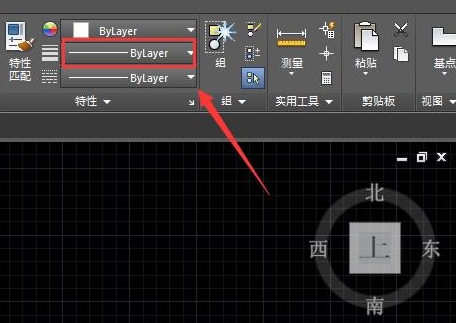
5、点击该选项,然后在下拉中找到线宽预设。

6、最后点击选择的这条线,就可以看到成功加粗了。

相关文章:缺少net组件
以上就是cad怎么加粗线条详细教程的全部内容,望能这篇cad怎么加粗线条详细教程可以帮助您解决问题,能够解决大家的实际问题是好吧啦网一直努力的方向和目标。
上一条:cad复制粘贴图形方法下一条:word中如何插入横线(水平线)?
相关文章:
排行榜

 网公网安备
网公网安备